Remote Desktop Manager prend en charge la synchronisation des utilisateurs avec Active Directory (AD) pour les sources de données Microsoft SQL Server. Cette fonctionnalité permet aux administrateurs de supprimer ou désactiver automatiquement les utilisateurs dans Remote Desktop Manager qui n'existent plus dans l'environnement AD.
Voici les étapes à suivre pour synchroniser les utilisateurs avec AD :
Aller à Administration – Utilisateurs, et cliquer sur le bouton Synchroniser les utilisateurs depuis AD.
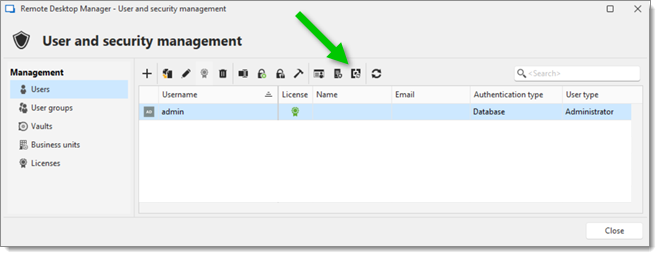
Entrer les informations d'identification d'administration pour le domaine à partir duquel récupérer les utilisateurs. Par défaut, le domaine est récupéré en fonction de l'utilisateur Windows actuellement connecté. Cliquer sur Ok.
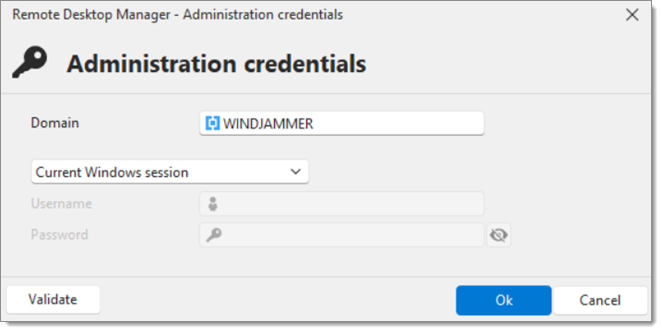
Sélectionner la Source de nom d'utilisateur et le Format du nom d'utilisateur (seulement si Nom est sélectionné comme source de nom d'utilisateur). Cliquer sur Ok.
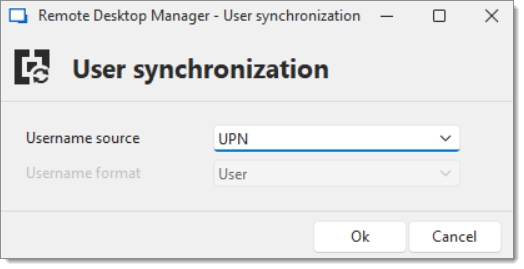
Source de nom d'utilisateur détermine la propriété de compte Active Directory (AD) à partir de laquelle le nom d'utilisateur est récupéré. Les comptes sans cette propriété remplie ne seront pas synchronisés.
Spécifier quels utilisateurs seront ajoutés/supprimés à la source de données, leur Type d'authentification, si créer un identifiant/utilisateur de base de données pour eux, et quel Processus de départ utiliser pour les utilisateurs supprimés (voir le tableau ci-dessous pour une description des options disponibles). Cliquer sur Synchroniser.
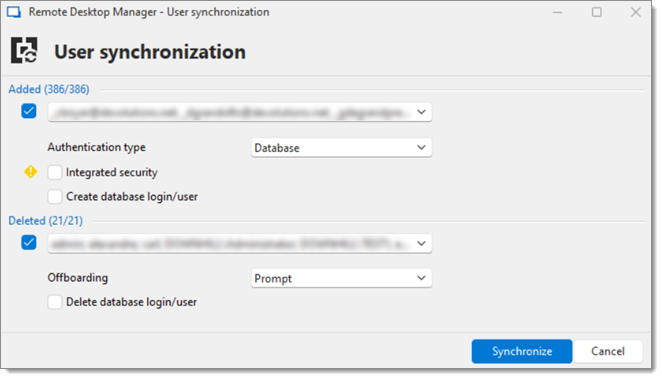
Si Sécurité intégrée n'est pas sélectionnée, un mot de passe aléatoire sera généré pour chaque utilisateur. Un administrateur devra ensuite changer ce mot de passe avant de l'envoyer aux utilisateurs.
| OPTIONS | DESCRIPTION |
|---|---|
| Invite | Une invite apparaîtra pour chaque utilisateur supprimé, demandant une confirmation et si ses entrées de coffre utilisateur doivent être transférées dans le coffre partagé. |
| Automatique | L'externalisation s'exécutera sans invite, ce qui signifie que toutes les entrées du coffre de l'utilisateur seront transférées au coffre partagé. |
| Ignorer | Les utilisateurs seront supprimés sans invite et toutes les entrées du coffre de l'utilisateur seront perdues. |